Általános beállítások
Ebben a fejezetben megvizsgáljuk az Általános beállítások adminisztrációs oldalán elérhető fennmaradó beállításokat.
Általános lap
Az Általános fül alatt az üzlettulajdonosok konfigurálhatják a meta beállításokat és a webáruházban megjelenő egyéb dinamikus szövegeket.

- Meta cím - a kezdőlaphoz használt cím. A meta cím nem látható magán a weboldalon, de be van ágyazva az oldal HTML-kódjába, és a keresőmotorok arra használják, hogy meghatározzák az oldal tartalmának relevanciáját a felhasználó keresési lekérdezéséhez. Egy jól optimalizált meta cím segíthet javítani a weboldal keresőmotorjának rangsorolását és átkattintási arányát azáltal, hogy világos és vonzó címet biztosít, amely arra csábítja a felhasználókat, hogy kattintsanak a keresési eredményre.
- Meta kulcsszavak - vesszővel elválasztott kulcsszavak listája, amelyek hozzáadódnak a kezdőlap HTML forráskódjához, amely a weboldal tartalmához kapcsolódik a keresőmotorok számára.
- Meta leírás - a weboldal tartalmának tömör összefoglalása, amely megjelenik a keresőmotor eredményei között. Rövid előnézetet nyújt a felhasználóknak arról, hogy mire számíthatnak, amikor rákattintanak a linkre. A két korábbi meta beállításhoz hasonlóan a meta leírás is megtalálja a helyét a kezdőlap HTML forráskódjában.
- Lábléc szöveg – a lábléc szövege (ha meg van adva) a láblécben jelenik meg az általános vállalati információk felett.
- Túlméretes termék - információk (termékoldal) – az online áruházban elérhető bármely termékelem "Túlméretezett" jelöléssel jelölhető. Ha egy termék ebbe a kategóriába tartozik, az itt megadott szöveg megjelenik a termék részleteit tartalmazó oldalon, hogy az ügyfelek láthassák.
- Túlméretes termék - információk (kosár oldal) - az online áruházban elérhető bármely termékelem "Túlméretezett" jelöléssel jelölhető. Ha a kosárban lévő termék ebbe a kategóriába tartozik, az itt megadott szöveg megjelenik a kosár oldalon, hogy az ügyfelek láthassák.
A fent említett beállítások mindegyike nyelv érzékeny, ami azt jelenti, hogy azokat a webáruházban használt összes aktív nyelvhez ki kell tölteni.
Az oldal neve
Ezzel a beállítással egyszerűen módosítható a webáruház oldalának neve, amely megjelenik a beleegyezési nyilatkozatokban, a meta címben és más automatikusan generált szövegekben.

Felhasználók aktiválásának típusa
Alapértelmezetten minden újonnan regisztrált vásárló aktiválhatja vásárlói fiókját az aktivációs e-mailben biztosított linken keresztül, amelyet rendszerünk a regisztráció végén küld ki az újonnan regisztrált vásárlónak.

A beállításnak köszönhetően a webáruház tulajdonosa eldöntheti, hogy saját kezűleg szeretné-e aktiválni az újonnan regisztrált vásárlókat, vagy engedélyezi, hogy az újonnan regisztrált vásárlók a rendszer által kiküldött e-mailben elérhető linken keresztül aktiválják vásárlói fiókjukat.
Fontos: Manuális aktiválás esetén a regisztrált vásárlók értesítést kapnak fiókjuk állapotváltozásairól.
Regisztráció letiltása
A beállítás lehetővé teszi a webáruház tulajdonosa számára, hogy eldöntse, a felhasználók önállóan regisztrálhatnak-e az oldalon, vagy kizárólag az adminisztrátor adhat hozzá új felhasználókat az adminisztrációs felületen keresztül.

Kétfaktoros azonosítás belépésnél
A biztonság növelése érdekében az adminisztrációs felületre történő belépés mostantól kétfaktoros hitelesítéssel történhet, amely során egy e-mailben küldött kódot is meg kell adni a bejelentkezés megerősítéséhez. Ez a védelem engedélyezhető, amely után az adminisztrátorok csak az e-mailben kapott egyedi kód megadása után férhetnek hozzá a rendszerhez. Általános beállításoknál található ez az opció:

Rendelés értesítő email címek
Lehetőség van a rendelési értesítések szétválasztására a nagykereskedelmi (B2B) és kiskereskedelmi (B2C) vásárlók által leadott rendelések esetén. Külön e-mail címek adhatók meg a B2B és B2C rendelések értesítéseihez, így a webáruház tulajdonosa vagy üzemeltetője elkülönítve kezelheti a két vásárlói csoport rendeléseit. Amennyiben a B2B értesítési mező üresen marad, a rendszer automatikusan a fő értesítési címre küldi a nagykereskedelmi rendeléseket.

Beállítások lap
Az első fejezetben már bemutattunk néhány beállítást a Beállítások lapról.
Vizsgáljuk meg azokat a további beállításokat, amelyeket ezen a lapon konfigurálhatunk a webáruházhoz.

- Alapértelmezett adó – A termékekre vonatkozó adó.
- Pénznem – A termékek árazásához használt pénznem.
- Tizedesek száma, elválasztók – A termékek árának megjelenítését befolyásoló formázási beállítások.
- A terméklista alapértelmezett rendezése - a beállítás segítségével meghatározható, hogy termékek alapértelmezetten milyen sorrendben jelenjenek meg a vásárlók számára a terméklista oldalakon.
- Alapértelmezett termékek száma oldalankét - a beállítás segítségével meghatározható, hogy hány termék jelenik meg alapértelmezetten a vásárlók számára a terméklista oldalon.
- Kosár elrejtése gomb, ha a készlet üres
Ha ez az opció ki van kapcsolva, az ügyfelek akkor is hozzáadhatnak termékeket a kosarukhoz, és megrendeléseket adhatnak le, ha ezek a termékek nincsenek raktáron.
Ha ez a beállítás engedélyezve van, az ügyfelek nem adhatnak hozzá készlethiányos termékeket a kosarukhoz. Ehelyett a "Kosárba" gomb automatikusan lecserélődik egy "Érdekel" gombra, amely lehetővé teszi az ügyfelek számára, hogy jelezzék érdeklődésüket a termékkel kapcsolatban. A rendszer automatikusan e-mail értesítést küld a vásárlónak, amikor a termék ismét raktáron lesz. Lehetőség van külön B2B és B2C felhasználók számára engedélyezni. - Termékek összehasonlítása – ennek az opciónak a letiltása deaktiválja a termék-összehasonlító oldalt, és eltávolítja az összehasonlítás gombot a webáruház összes termékéről.
- Termékek nyomtatása - Ezen funkció engedélyezésével, lehetőség nyílik a termék adatainak letöltésére a weboldalon. Ezt a felhasználók a termék oldalára navigálva tudják elérni, a megosztás gombok utolsó elemeként.
- Termékek elérhetősége – az opció engedélyezésével a vásárlók láthatják a termék lista oldalakon, főoldalon és kapcsolódó termékszekciókban, hogy mely termékek vannak raktáron, és melyek nincsenek.
- Termékkészlet megjelenítése – Ha engedélyezi ezt a lehetőséget, az ügyfelek pontosan láthatják a termékkészlet állapotát. Ehhez a beállításhoz engedélyezni kell a „Termék elérhetősége” lehetőséget. Lehetőség van külön B2B és B2C felhasználók számára engedélyezni.
- Raktárankénti készletmegjelenítés - lehetővé teszi, hogy az elérhető termékek készletmennyisége raktáranként láthatóak legyenek. Csak az jelenik meg az oldalon, amelyik raktárnál aktiválva van a "Webshop raktárkészlet" gomb.
- Kosár mennyiségek - ha aktiválva van, a rendszer automatikusan figyelembe veszi a raktárkészletet a kosárba helyezhető mennyiségek korlátozásánál. A vásárlók így nem tudnak több terméket kosárba tenni, mint amennyi valóságosan elérhető.
- Kosárimport - a jogosult felhasználók a Kosár oldalon letölthetnek egy sablonfájlt, amelyben a feltölteni kívánt termékeket cikkszám vagy EAN kód és mennyiség megadásával rögzíthetnek, a kitöltött sablon feltöltésével a termékek automatikusan bekerülnek a kosárba.
- Automatikus készletmozgások - Engedélyezésével beállíthatjuk az automatikus készletmozgásokat a megadott raktárakhoz. Fontos azonban, hogy a funkció működéséhez ki kell választani egy rendelési státuszt amely a termékmozgást elindítja, valamint legalább egy raktárat.
- Automatikus készletmozgások: státuszok - A kiválasztott rendelési státuszok levonást indítanak el a kiválasztott raktárakból (például, ha a „Fizetett” státusz ki van választva, a levonás csak akkor történik meg, amikor a rendelés státusza „Fizetettre” változik). Ha a megrendelés státuszát az itt nem kiválasztott státuszokra változtatják, akkor a termékmennyiségek visszakerülnek a raktárakba.
- Automatikus készletmozgások: raktárak - Az automatikus készletmozgások a kiválasztott raktárakat veszik figyelembe. A rendszer a megadott sorrend alapján dönti el, melyik raktárból történjen a készletlevonás először.
- Kategóriák elrejtése - ha aktiválva van, nem jelennek meg azok a kategóriák, amelyekhez nem tartozik látható termék.
- Ár és rendelés engedélyezése - ezzel a beállítással korlátozhatjuk, hogy kik vásárolhatnak és kik láthatják az árakat az oldalunkon. Lehetőség van minden vásárló számára engedélyezni a vásárlást, vagy csak azoknak, akik regisztráltak és bejelentkeztek a felhasználói fiókjukba.
Adózás típusa
Beállítható, hogy a tulajdonos alanyi adómentes-e. Ennek engedélyezése esetén a számlázás 0%-os áfával történik.

Elhagyott kosár értesítés
Az új frissítésnek köszönhetően a rendszer mostantól figyelmezteti a vásárlókat, ha egy nem üres kosárral készülnek elhagyni az oldalt, ami növeli a vásárlások befejezésének esélyét. A funkció automatikusan észleli, ha egy felhasználó a kosarában lévő termékekkel együtt próbál kilépni vagy másik oldalra navigálni.

A funkció beállításai lehetővé teszik, hogy külön megadjuk, kik kapjanak értesítést az elhagyott kosárról:
- Vendégek számára - olyan látogatók, akik nem regisztráltak, de terméket helyeztek a kosarukba.
- Regisztrált felhasználók számára - azok a bejelentkezett felhasználók, akik nem fejezték be a rendelést.
Az értesítés küldésének időzítése is teljes mértékben testre szabható, így pontosan beállítható, hogy mikor kapjanak emlékeztetőt a felhasználók:
- Értesítés küldése ennyi nap után - megadható, hogy a kosár elhagyása után hány nap elteltével küldje ki a rendszer az emlékeztető e-mailt. Például ha 3 nap van beállítva, akkor az értesítést a rendszer a kosár elhagyását követő harmadik napon küldi ki. Ez lehetőséget ad arra, hogy ne legyen túl tolakodó a megkeresés, de még időben érkezzen az emlékeztető.
- E-mailek küldésének időablaka - megadható egy kezdési és egy befejezési időpont, amelyen belül a rendszer elküldheti az értesítéseket. Ez különösen hasznos, ha nem szeretnénk, hogy az üzenetek például éjszaka érkezzenek. Beállítható például, hogy az e-mailek csak 09:00 és 20:00 között kerüljenek kiküldésre, így a felhasználók a megfelelő időben kapják meg az értesítést, amikor nagyobb eséllyel reagálnak is rá.
Fizetési megbízás sablon

Ha ez a funkció engedélyezve van, a rendelés visszaigazoló e-mailjéhez egy minta banki átutalási sablon kerül csatolásra, amely segít a felhasználóknak a pénzátutalási űrlap helyes kitöltésében. Az itt beállított mezők alapértelmezett értékként szolgálnak, és automatikusan kitöltik a banki átutalási sablont. A megfelelő működés érdekében minden mezőt ki kell tölteni, beleértve az első fülön (General) található cégadatokat is.
A Beállítások lap alján konfigurálhatja azokat az automatikus üzeneteket, amelyek automatikusan elküldésre kerülnek a különböző rendelési állapotokhoz. Ezek lehetnek e-mail formátumúak és/vagy SMS üzenetek (abban az esetben, ha a rendszergazdák beállítják a külső SMS küldő szolgáltatást). A külső E-mail és/vagy SMS küldő szolgáltatások beállításaival kapcsolatban ezen a linken olvashat bővebben.

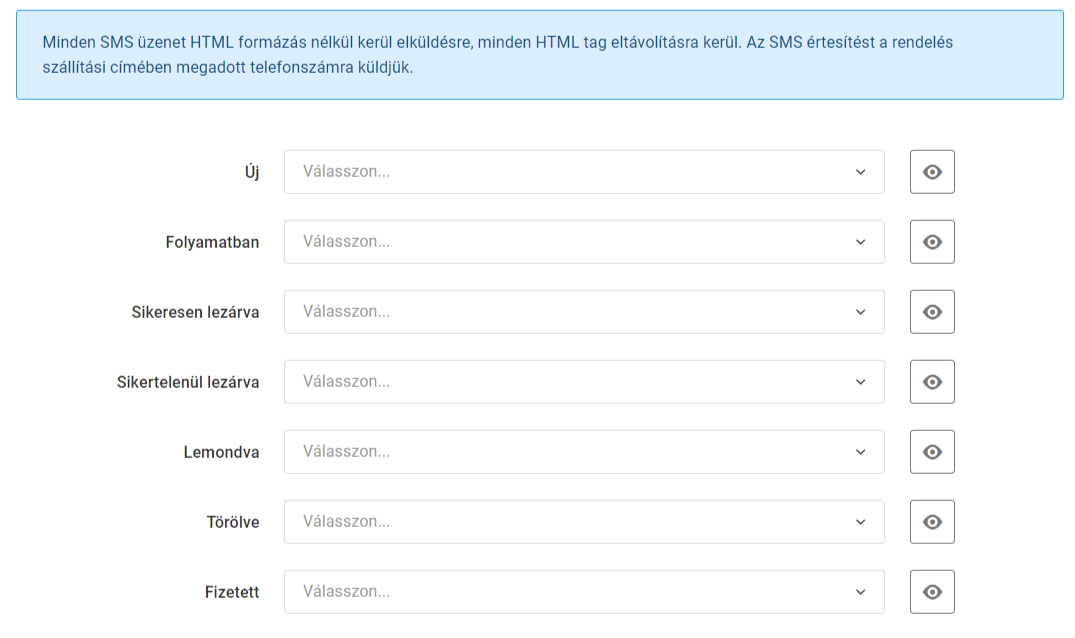
Egy korábbi fejezetben már tárgyaltuk a rendszer alapértelmezett beépített rendelési állapotait, valamint azt, hogy az üzlettulajdonosok hogyan szerkeszthetik a meglévő rendelési állapotokat, vagy újakat adhatnak hozzá a rendeléskezelési munkafolyamat testreszabásához.
Ebben a szakaszban az üzlettulajdonosoknak lehetőségük van arra, hogy javítsák rendelési állapotuk testreszabását statikus tartalom (statikus oldalak) társításával a meglévő rendelési állapotok bármelyikéhez.
A hozzárendelt statikus oldalak tartalma szerepelni fog az ügyfeleknek küldött automatikus e-mail és/vagy SMS üzenetekben a különböző rendelési állapotokhoz.
Ez a testreszabási szint erősítheti a bizalmat a webáruház és vásárlói között, mivel biztosítja, hogy a vásárlók folyamatosan tájékozottak és naprakészek legyenek megrendeléseikkel kapcsolatban.
Egy következő fejezetben elmélyülünk abban, hogy a rendszergazdák hogyan hozhatják létre a szükséges statikus tartalmat.
Beágyazott kódok lap
Az ezen a lapon található konfigurációs lehetőségek kissé homályosnak és összetettnek tűnhetnek, de megpróbáljuk a lehető legegyszerűbb módon elmagyarázni őket.
Bizonyos harmadik féltől származó szolgáltatások, például a Facebook Pixel vagy a Google Analytics megkövetelhetik az üzlettulajdonosoktól, hogy egy adott kódrészletet helyezzenek el a webhely fejlécében vagy a forráskód törzsrészének végén.
Az ezen a lapon található mezők leegyszerűsítik ezt a folyamatot anélkül, hogy további fejlesztésre lenne szükség.

Ahogy fentebb említettük, mindkét mező a megjelenített HTML-kód meghatározott szakaszainak felel meg.
- Fejléc szkriptek - a mezőbe beírt kódrészletek minden oldalon megjelennek a webáruház megjelenített HTML kódjának fejléc részében.
- Lábléc szkriptek – a beviteli mezőbe beírt kódrészletek a törzsrész végén, közvetlenül a lábléc rész előtt kerülnek beépítésre a webáruház megjelenített HTML kódjába minden oldalon.
Általában a legtöbb harmadik féltől származó szolgáltatás pontos útmutatást nyújt arról, hogy az üzlet tulajdonosának melyik szakaszba kell helyeznie a kódrészletet.
Karbantartás lap
A lapon található beállítások lehetővé teszik a webáruház tulajdonosa számára, hogy átmenetileg karbantartási módba helyezze weboldalát. Mindaddig amíg a karbantartási mód aktív, a látogatók nem férhetnek hozzá a webáruházhoz. A webáruház nyitó oldala helyett egy üdvözlő képernyő fogadja a látogatókat, magyarázattal, hogy az oldal még kialakítás alatt áll, és egyelőre nem elérhető.

- Nyelv - válasszuk ki a nyelvet amelyen meg szeretnénk határozni a karbantartási oldalon megjelenő címet és üzenetet.
- Cím - a karbantartási oldal címe.
- Üzenet - az üzenet, amely a látogatóknak a karbantartási oldalon jelenít meg.
- Aktív - karbantartási mód engedélyezése vagy letiltása.
- Idézet megjelenítése - véletlenszerű (angol nyelvű) idézetek megjelenítésének engedélyezése vagy letiltása a karbantartási oldalon.
- Hozzáférési kód - ezzel a hozzáférési kóddal megkerülhetjük a karbantartási módot és azonnal elérhetjük az oldalt.
- 6.A opció - az első fehér hátterű gombbal tudunk automatikusan egy kódot generálni, de megadható egy tetszőleges saját kód is.
- 6.B opció - a második szürke gommbal a vágólapra másolható a teljes link, amelyen keresztül elérhetjük az oldalt. Akivel ezt a linket megosztjuk, az elérheti az oldalt megkerülve a karbantartási módot.
- IP címek engedélyezése - a "Hozzáadás" gombbal megadhatunk akár IP címeket, amelyek esetében a rendszer nem veszi figyelembe a karbantartási módot. Míg a hozzáférési kód esetében csak a kimásolt linken keresztül érhető el az oldal, addig az IP címet a rendszer automatikusan érzékeli és átengedi a látogatót.
Mindaddíg amíg a karbantartási mód aktív, a webáruház látogatói számára az alábbi oldal jelenik meg:
.jpg)
